单页横向怎么设置 wps单独设置一页横向的步骤
更新时间:2022-08-29 13:33:47作者:huige
许多人在使用wps进行编辑的时候,经常会对页面布局进行设置,比如设置纵横页,我们可以根据自己的需求来对页面设置横向或者纵向,比如近日有用户想要对wps单独设置一页横线,但是不知道要从何下手,为此,本文将给大家介绍一下wps单页横向的详细设置方法。
具体方法如下:
1、在前一页的最后,点击页面布局选项下的分隔符。

2、在列表中点击下一页分节符。
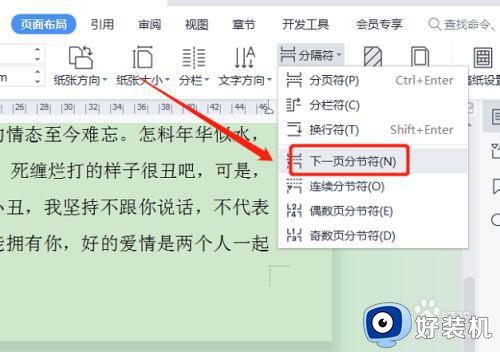
3、在此页的低端点击插入分节符,使此页分割开。
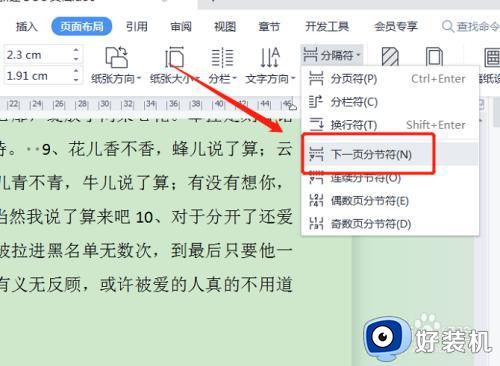
4、在此页点击纸张方向为横向。
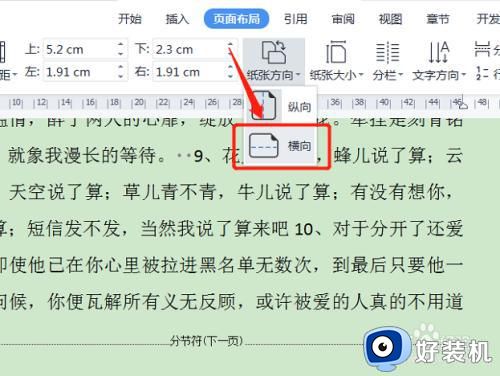
5、即可将此页单独横向显示。

以上给大家讲解的就是单页横向怎么设置的详细内容,大家不妨学习上面的方法来进行设置吧,希望可以帮助到大家。
单页横向怎么设置 wps单独设置一页横向的步骤相关教程
- wps单独页面横向怎么设置 wps单独设置某一页为横向的方法
- wps表格如何在纵页中设置单独横页 wps表格中如何设置单独的横向打印页面布局
- wps横向页面页眉取消 wps横向页面如何取消页眉
- wps怎么新建页面是横向的 wps新建页面横向排列怎么做
- wps数据输入是竖向的怎么变成横向的 wps数据输入横向排列的步骤
- 如何将Word文档中的某一页旋转为横向页面 如何在Word文档中指定某一页为横向布局
- wps怎样把文件排成横面打印 wps怎样设置文件横向打印
- 电脑屏幕变成横屏了怎么调回来 电脑变横屏怎么调过来操作步骤
- wps怎么在纵向的文档中插入横向纸张 wps怎么在纵向排列的文档中插入横向纸张
- wps怎样调横向打印 wps怎样进行横向打印调整
- 电脑无法播放mp4视频怎么办 电脑播放不了mp4格式视频如何解决
- 电脑文件如何彻底删除干净 电脑怎样彻底删除文件
- 电脑文件如何传到手机上面 怎么将电脑上的文件传到手机
- 电脑嗡嗡响声音很大怎么办 音箱电流声怎么消除嗡嗡声
- 电脑我的世界怎么下载?我的世界电脑版下载教程
- 电脑无法打开网页但是网络能用怎么回事 电脑有网但是打不开网页如何解决
电脑常见问题推荐
- 1 b660支持多少内存频率 b660主板支持内存频率多少
- 2 alt+tab不能直接切换怎么办 Alt+Tab不能正常切换窗口如何解决
- 3 vep格式用什么播放器 vep格式视频文件用什么软件打开
- 4 cad2022安装激活教程 cad2022如何安装并激活
- 5 电脑蓝屏无法正常启动怎么恢复?电脑蓝屏不能正常启动如何解决
- 6 nvidia geforce exerience出错怎么办 英伟达geforce experience错误代码如何解决
- 7 电脑为什么会自动安装一些垃圾软件 如何防止电脑自动安装流氓软件
- 8 creo3.0安装教程 creo3.0如何安装
- 9 cad左键选择不是矩形怎么办 CAD选择框不是矩形的解决方法
- 10 spooler服务自动关闭怎么办 Print Spooler服务总是自动停止如何处理
